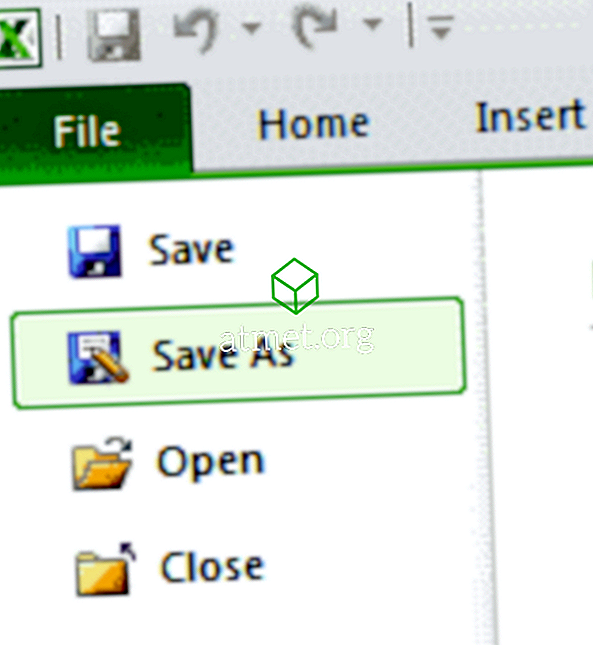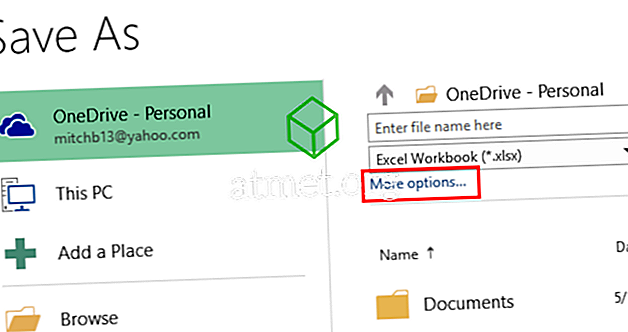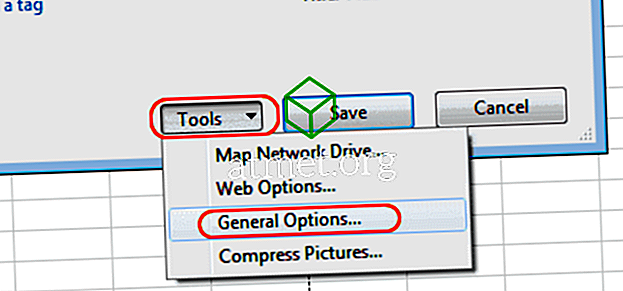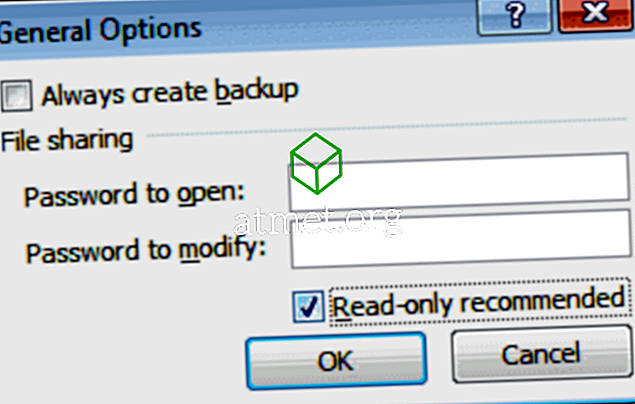변경 사항에 민감한 파일이있는 경우 Microsoft Excel 2019, 2016 또는 365에서 강제로 파일 열기를 시도 할 때마다 읽기 전용으로 열 것인지 묻는 메시지를 표시 할 수 있습니다. 이 설정을 사용하는 방법은 다음과 같습니다.
- Excel에서 " 파일 "을 선택하고 다른 이름으로 저장을 클릭 하십시오 .
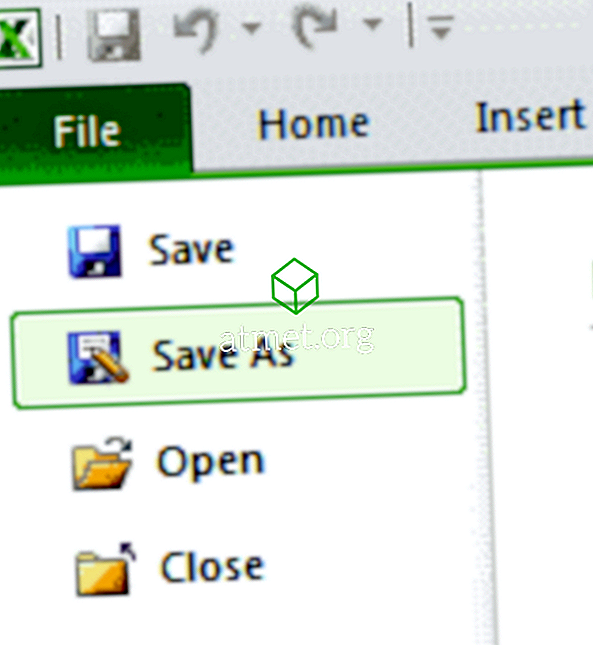
- Excel 2019 사용자는 " 찾아보기 "를 선택하십시오. Excel 2016 사용자는 " 추가 옵션 ... "을 선택합니다.
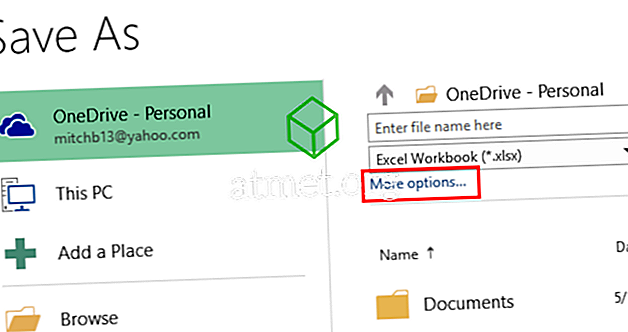
- 창 하단에서 " 도구 "> " 일반 옵션 "을 선택하십시오.
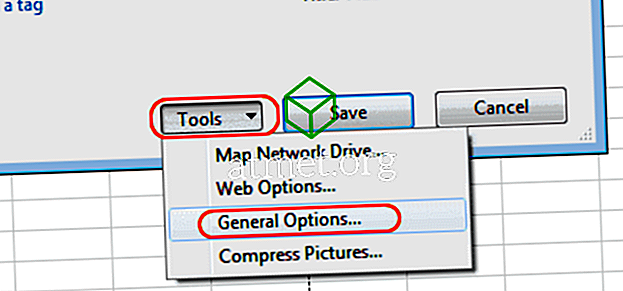
- " 읽기 전용 권장 "확인란을 선택한 다음 " 확인 "을 선택하십시오.
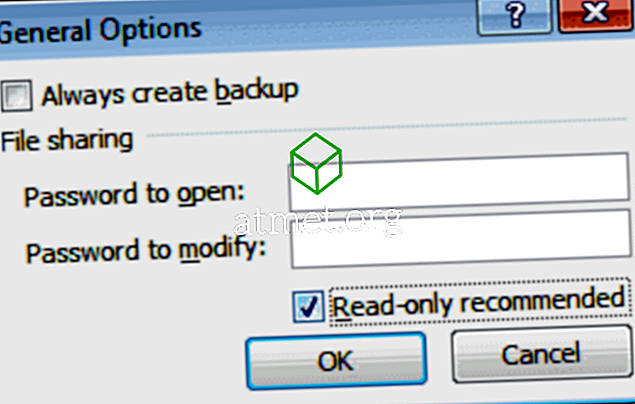
- " 저장 "을 선택 하십시오 .
- 메시지가 나타나면 " 예 "를 선택하여 파일을 읽기 전용 설정으로 업데이트합니다.
그게 다야! Excel에서 파일을 여는 사용자는 이제 " 읽기 전용으로 열기 "를 선택하라는 메시지가 나타납니다.